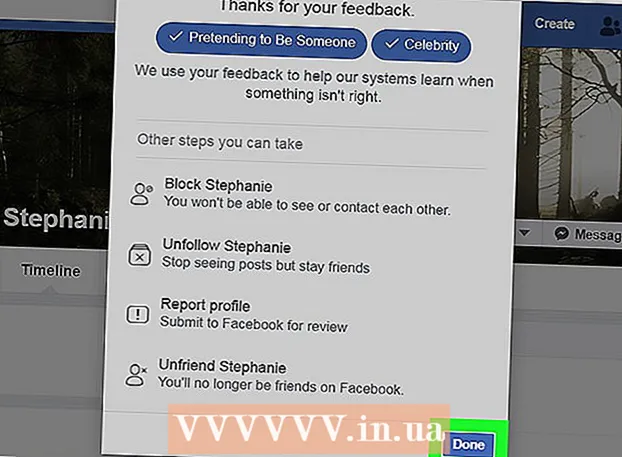Автор:
Ellen Moore
Жасалған Күн:
15 Қаңтар 2021
Жаңарту Күні:
29 Маусым 2024
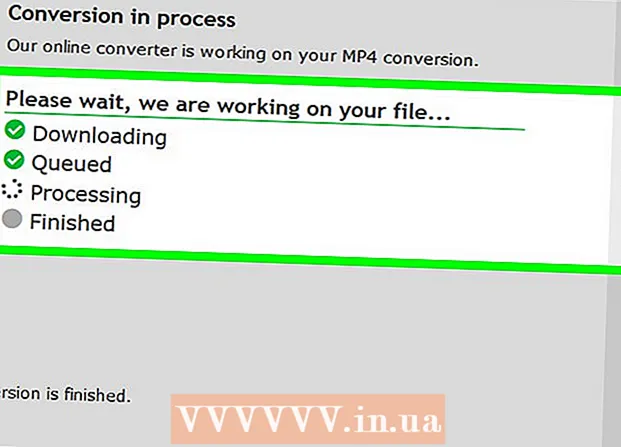
Мазмұны
- Қадамдар
- 3 -тің 1 әдісі: Онлайн түрлендіргіш
- 3 -тің 2 әдісі: Aiseesoft Video Converter
- 3 -ші әдіс 3: WinAVI түрлендіргіші
Windows Media Video (WMV) файлы - бұл әр түрлі Windows құрылғыларында Microsoft қолданатын сығылған бейне пішімі. Online Convert, Aiseesoft Video Converter және WinAVI сияқты бейне түрлендіргіштер көмегімен WMV файлдарын Windows емес құрылғыларда ойнату үшін MP4 форматына түрлендіруге болады.
Қадамдар
3 -тің 1 әдісі: Онлайн түрлендіргіш
 1 Бейне түрлендіргіш бетіне өтіңіз: https://video.online-convert.com/ru/convert-to-mp4.
1 Бейне түрлендіргіш бетіне өтіңіз: https://video.online-convert.com/ru/convert-to-mp4.  2 Шолу түймесін басып, MP4 -ге түрлендіргіңіз келетін WMV файлын таңдаңыз.
2 Шолу түймесін басып, MP4 -ге түрлендіргіңіз келетін WMV файлын таңдаңыз. 3 «Қосымша параметрлер» бөлімінде бейне параметрлерін реттеңіз, содан кейін «Файлды түрлендіру» түймесін басыңыз. Онлайн түрлендіру сайты WMV файлын MP4 форматына автоматты түрде түрлендіреді және оны тікелей компьютерге жүктейді.
3 «Қосымша параметрлер» бөлімінде бейне параметрлерін реттеңіз, содан кейін «Файлды түрлендіру» түймесін басыңыз. Онлайн түрлендіру сайты WMV файлын MP4 форматына автоматты түрде түрлендіреді және оны тікелей компьютерге жүктейді.
3 -тің 2 әдісі: Aiseesoft Video Converter
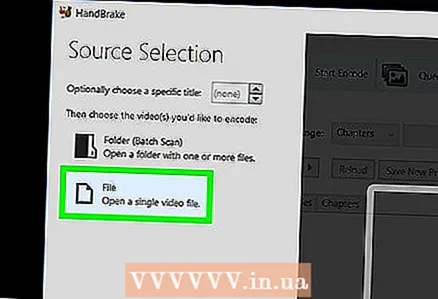 1 Softonic ресми сайтына өтіңіз: http://aiseesoft-total-video-converter.en.softonic.com/.
1 Softonic ресми сайтына өтіңіз: http://aiseesoft-total-video-converter.en.softonic.com/. 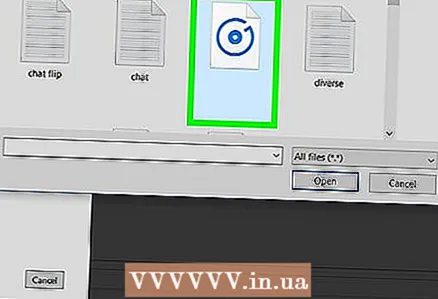 2 Aiseesoft Video Converter бағдарламасын Windows немесе Mac компьютеріңізге жүктеңіз.
2 Aiseesoft Video Converter бағдарламасын Windows немесе Mac компьютеріңізге жүктеңіз. 3 Aiseesoft Video Converter бағдарламасын компьютерге орнату үшін орнатушыны екі рет нұқыңыз және экрандағы нұсқауларды орындаңыз. Орнату аяқталғаннан кейін бағдарлама автоматты түрде басталады.
3 Aiseesoft Video Converter бағдарламасын компьютерге орнату үшін орнатушыны екі рет нұқыңыз және экрандағы нұсқауларды орындаңыз. Орнату аяқталғаннан кейін бағдарлама автоматты түрде басталады. 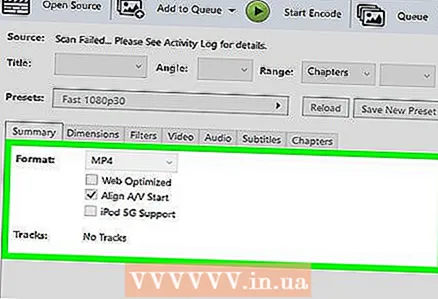 4 Бейне түрлендіргіштің жоғарғы сол жақ бұрышындағы «Файл қосу» түймесін басыңыз.
4 Бейне түрлендіргіштің жоғарғы сол жақ бұрышындағы «Файл қосу» түймесін басыңыз.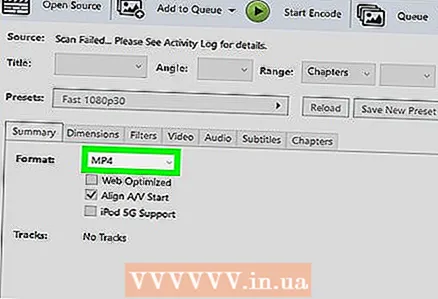 5 MP4 түрлендіргіңіз келетін WMV файлын таңдаңыз.
5 MP4 түрлендіргіңіз келетін WMV файлын таңдаңыз.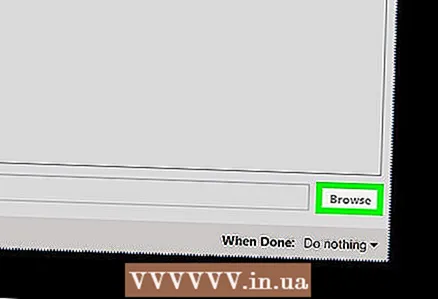 6 Aiseesoft терезесінің төменгі жағында орналасқан «Профиль» ашылмалы мәзірінен «MP4» таңдаңыз.
6 Aiseesoft терезесінің төменгі жағында орналасқан «Профиль» ашылмалы мәзірінен «MP4» таңдаңыз.- Егер сіз MP4 файлын белгілі бір құрылғыда қарауды жоспарласаңыз, «Параметрлер» түймесін басып, құрылғыны таңдаңыз, содан кейін «MP4» таңдаңыз. Мысалы, егер сіз PlayStation 3 ойын консолінде MP4 файлын көруді жоспарласаңыз, «Параметрлер» түймесін басып, құрылғы ретінде «PS3» таңдаңыз және «MP4» таңдаңыз.
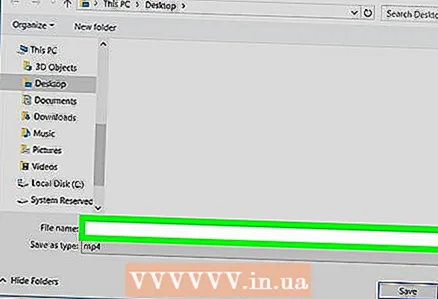 7 «Түрлендіру» түймесін басыңыз. Aiseesoft Video Converter WMV файлын MP4 форматына автоматты түрде түрлендіреді.
7 «Түрлендіру» түймесін басыңыз. Aiseesoft Video Converter WMV файлын MP4 форматына автоматты түрде түрлендіреді.
3 -ші әдіс 3: WinAVI түрлендіргіші
 1 WinAVI веб -сайтына өтіңіз: http://www.winavi.com/wmv-to-mp4.htm.
1 WinAVI веб -сайтына өтіңіз: http://www.winavi.com/wmv-to-mp4.htm.  2 «1-қадам» тармағының жанындағы «WinAVi All-In-One Converter» сілтемесін нұқыңыз.
2 «1-қадам» тармағының жанындағы «WinAVi All-In-One Converter» сілтемесін нұқыңыз. 3 Файлды жұмыс үстеліне сақтаңыз және орнатуды бастау үшін оны екі рет нұқыңыз.
3 Файлды жұмыс үстеліне сақтаңыз және орнатуды бастау үшін оны екі рет нұқыңыз.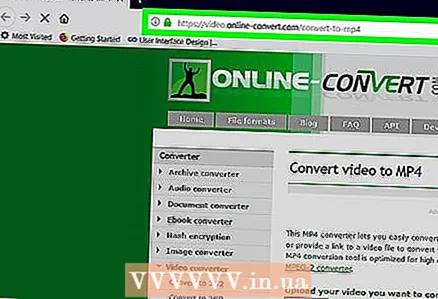 4 WinAVI Video Converter бағдарламасын компьютерге орнату үшін экрандағы нұсқауларды орындаңыз. Орнату аяқталғаннан кейін бағдарлама автоматты түрде іске қосылады.
4 WinAVI Video Converter бағдарламасын компьютерге орнату үшін экрандағы нұсқауларды орындаңыз. Орнату аяқталғаннан кейін бағдарлама автоматты түрде іске қосылады.  5 WinAVI терезесінің жоғарғы жағындағы «Файлдарды қосу» түймесін басыңыз.
5 WinAVI терезесінің жоғарғы жағындағы «Файлдарды қосу» түймесін басыңыз.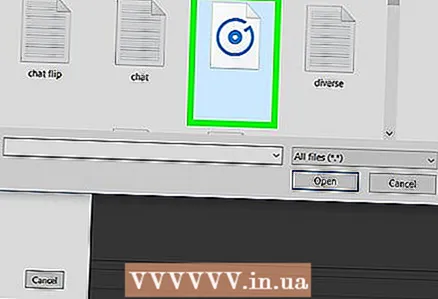 6 MP4 түрлендіргіңіз келетін WMV файлын таңдаңыз.
6 MP4 түрлендіргіңіз келетін WMV файлын таңдаңыз.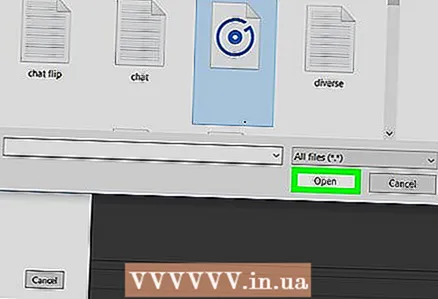 7 «Жалпы бейне файлды» нұқыңыз және «MP4 файлын» таңдаңыз.
7 «Жалпы бейне файлды» нұқыңыз және «MP4 файлын» таңдаңыз. 8 OK түймесін басыңыз. WMV файлы WinAVI файлдар тізімінде пайда болады.
8 OK түймесін басыңыз. WMV файлы WinAVI файлдар тізімінде пайда болады. 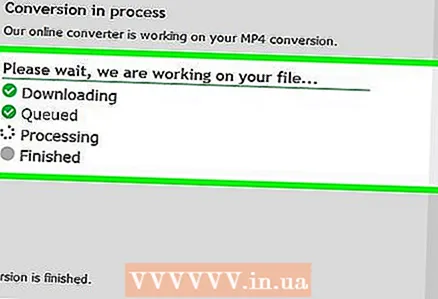 9 «Қосымша» бөлімінде бейне параметрлерін реттеңіз, содан кейін «Бастау» түймесін басыңыз. WinAVI WMV файлын MP4 форматына түрлендіреді.
9 «Қосымша» бөлімінде бейне параметрлерін реттеңіз, содан кейін «Бастау» түймесін басыңыз. WinAVI WMV файлын MP4 форматына түрлендіреді.